科技、数学期刊排版时经常使用MathType公式编辑器作为word文档的辅助工具,可编辑文档中的所有公式。掌握MathType公式编辑器的使用方法,有利于加快排版速度。本文将介绍几种MathType公式编......
2021-09-28 103 MathType在期刊排版中的应用
同一个符号可以变换方向进行使用,就表示了不同的数学含义,这在数学等理工类的学科中是再常见不过的现象了。对于已经变换的符号也需要使用特定的模板来进行编辑,比如横着的三角形符号,它的意思是正规子群方面的意思,有两个方向,其中一个表示属于的意思,下面就来看看MathType横三角形符号是怎么编辑出来的。
具体操作方法如下:
1.打开MathType公式编辑器,进入到编辑公式界面,进行相应的公式编辑,打开方式没有限制,根据自己的习惯就可以了。
2.将光标放到需要输入正规子群符号的地方,点击MathType标签栏中的代数(Algebra)标签,在下面出现的小标签一栏中,有正规子群符号,进行点击就可以输入了。注意,两个方向的横三角符号都有,你点击其中的一个符号时,下面的状态栏会对符号有有所描述,其中第二个是表示从属关系的。
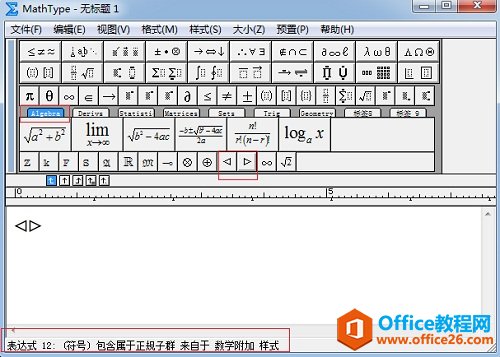
当然这个符号也可以通过插入符号的方法来进行编辑,在插入符号窗口中,将“查看”的方式设置成“描述”,拉动符号面板的滚动条就可以找到相应的符号了,同样的,这两个符号也是在一起排列的。
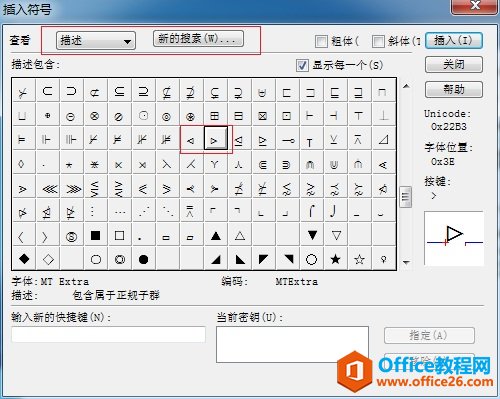
以上内容向大家介绍了MathType横三角符号的编辑方法,利用MathType小标签里面的符号操作过程会比较简单快捷一些,很多符号都可以采用这种快捷的方法来输入,如果发现你的MathType小标签栏消失了,即点击MathType标签后,在公式符号栏下面没有出现一行常用符号
标签: MathType编辑横三角形
相关文章

科技、数学期刊排版时经常使用MathType公式编辑器作为word文档的辅助工具,可编辑文档中的所有公式。掌握MathType公式编辑器的使用方法,有利于加快排版速度。本文将介绍几种MathType公式编......
2021-09-28 103 MathType在期刊排版中的应用

MathType应用比较广泛,可以适用于700+种应用程序和网站,其中MathType与Microsoftoffice就有着很好的兼容性,单击word文档中的插入-对象-MathType6.0equation,即可打开MathType公式编辑器界面,在编辑框......
2021-09-28 462 MathType应用教程

在制作图形标注时,人们往往采用文本框加文字的方式,但文本框的边框样式及内部边距都要设一遍,操作起来比较繁琐,往往都是几个文本框叠加在一起,很难将他们分辨出来,使用MathTyp......
2021-09-28 179 MathType数学公式编辑器 MathType设置图形标注